Weet je wat video-bitrate is? Dit bericht behandelt de term bitrate, legt uit hoe bitrate de videokwaliteit beïnvloedt, laat zien wat de beste videobitrate is en hoe je de videobitrate eenvoudig kunt wijzigen met gratis MiniTool-software.
Mogelijk vindt u de bitrate-optie bij het exporteren van video. Wat is echter een bitsnelheid? Wat is de beste bitsnelheid? Wat is een goede bitrate voor 1080p? Welke invloed heeft bitrate op de videokwaliteit?
Maak je geen zorgen, dit bericht vertelt je alles wat je moet weten over videobitrate.
Wat is bitrate?
Bitrate (bitrate of als variabele R) is het aantal bits dat per seconde wordt getransporteerd of verwerkt. Het symbool van videobitrate is bit/s. In de meeste omgevingen bestaat 1 byte uit 8 bits.
Videobitrate is de hoeveelheid videogegevens die voor een tijdseenheid wordt overgedragen. Meestal bepaalt het zowel de kwaliteit als de grootte van video-/audiobestanden. Je moet ervoor zorgen dat de gegevensoverdracht snel verloopt als je een geweldige video wilt maken.
Hoe wordt de videobitsnelheid gemeten?
We praten meestal over bitrate in megabits per seconde (Mbps) voor video en bitrate in kilobits per seconde (kbps) voor audio. Een hogere videobitsnelheid betekent een video van hogere kwaliteit, waarvoor
meer bandbreedte, vanuit een streamingperspectief.
Waarschuwing:Mbps is anders dan MBps. We gebruiken Mbps (megabits per seconde) voor download- en uploadsnelheden. Er zijn 8 bits data nodig om 1 byte te evenaren. We gebruiken MBps (megabytes per seconde) als we het hebben over de bestandsgrootte of de hoeveelheid overgedragen gegevens.
CBR versus VBR
Constante bitsnelheid (CBR) en variabele bitsnelheid (VBR) zijn twee soorten codering met bitsnelheid.
Constante bitsnelheid
CBR is een coderingsmethode die dezelfde bitrate door de hele video behoudt, waardoor het gemakkelijk kan worden afgespeeld en snel kan worden geladen. CBR is handig voor het streamen van multimediabestanden omdat de video constant wordt gedownload en onderhevig is aan stotteren met bitratepieken.
Maar CBR kan voor sommige uitvoerformaten beperkend zijn, omdat deze bitrate-codering een grote bestandsgrootte zal produceren.
Gerelateerd artikel:stuur een groot videobestand
Variabele bitsnelheid
Met VBR kan de bitrate van een audiobestand dynamisch worden verhoogd of verlaagd, afhankelijk van het detailniveau dat op een bepaald moment nodig is. In vergelijking met CBR biedt VBR een aanzienlijk hogere videokwaliteit met een veel kleinere bestandsgrootte. Als u audio codeert met VBR in plaats van CBR, kunt u een kleinere bestandsgrootte bereiken. VBR verhoogt alleen de bitsnelheid als dat nodig is, dus het wordt aanbevolen voor progressieve en directe downloads (bijv. YouTube of Vimeo)
Hoe bitrate de videokwaliteit beïnvloedt?
We zullen dit probleem in twee aspecten bekijken.
Ten eerste is bitrate de belangrijkste maatstaf voor elke videobestandsgrootte. Maar het gebruik van video met een extreem hoge bitsnelheid verspilt bandbreedte. Bijvoorbeeld, vergeleken met 1000 kbps video, verbruikt 2000 kbps video dubbele bandbreedte.
Ten tweede betekent een hoge bitrate een hoge videokwaliteit. Bij het exporteren van dezelfde video met dezelfde resolutie, zal het gebruik van een hogere bitrate een hogere beeldkwaliteit in de video-uitvoer mogelijk maken.
Als u een hoge resolutie kiest, worden er meer gegevens verwerkt, waardoor de bitrate naar verwachting zal stijgen.
Kortom, een hoge videobitrate zorgt ervoor dat de video een uitstekende kwaliteit heeft. Houd er rekening mee dat een hoge bitsnelheid een grote belasting voor uw hardware zal vormen.
Wat is de beste videobitrate?
Hoe kies je een goede videobitsnelheid voor streaming?
Om ervoor te zorgen dat uw video's gestaag worden gestreamd, moet u de videoresolutie afstemmen op de juiste video. Je kunt de volgende bitrate kiezen voor YouTube, Twitch of andere streamingkanalen.
- Gewone HD-video's met een standaardresolutie:2500 tot 4000 kbps.
- Gewone HD-video's met hoge resolutie, 3.500 tot 5.000 kbps.
- Full HD-video's met een standaardresolutie:3.500 tot 5.000 kbps.
- Full HD-video's met hoge resolutie, 4.500 tot 6.000 kbps.
Wat is de beste videobitsnelheid voor YouTube-video's?
Nu willen veel gebruikers hun video delen op de grootste site voor het delen van video's:YouTube. Kent u echter de beste coderingsinstellingen voor uw video's op YouTube?
- Container:MP4
- Audiocodec:AAC-LC
- Videocodec:H.264
- Framesnelheid:veelgebruikte framesnelheden, waaronder 24, 25, 30, 48, 50, 60 frames per seconde. Zorg ervoor dat u dezelfde framesnelheid gebruikt als waarmee deze is opgenomen om inhoud te coderen en te uploaden.
- Bitrate:gebruik de volgende aanbevolen bitrate om inhoud te uploaden.
Aanbevolen videobitrates voor HDR-uploads
720P
6.5Mbit/s [24FPS, 25FPS, 30FPS]
9,5 Mbit/s [48FPS, 50FPS, 60FPS]
1080P
10 Mbit/s [24FPS, 25FPS, 30FPS]
15 Mbits/s [48FPS, 50FPS, 60FPS]
1440P (2k)
20 Mbit/s [24FPS, 25FPS, 30FPS]
30 Mbits/s [48FPS, 50FPS, 60FPS]
2160P(4k)
44-56Mbit/s [24FPS, 25FPS, 30FPS]
66-85Mbits/s [48FPS, 50FPS, 60FPS]
Aanbevolen videobitrates voor SDR-uploads
Opmerking: Gebruik een browser of apparaat dat 4K ondersteunt als u 4K-uploads in 4K wilt bekijken.360P
1 Mbit/s [24FPS, 25FPS, 30FPS]
1,5 Mbit/s [24FPS, 25FPS, 30FPS]
480P
2,5 Mbit/s [24FPS, 25FPS, 30FPS]
4 Mbit/s [24FPS, 25FPS, 30FPS]
720P
5Mbit/s [24FPS, 25FPS, 30FPS]
7,5 Mbits/s [48FPS, 50FPS, 60FPS]
1080P
8 Mbit/s [24FPS, 25FPS, 30FPS]
12 Mbit/s [48FPS, 50FPS, 60FPS]
1440P (2K)
16 Mbit/s [24FPS, 25FPS, 30FPS]
24 Mbit/s [48FPS, 50FPS, 60FPS]
2160P(4K)
35-45Mbits [24FPS, 25FPS, 30FPS]
53-68Mbit/s [48FPS, 50FPS, 60FPS]
Tip: Hier ben je misschien geïnteresseerd in de aanbevolen audiobitrates voor uploads:Mono:128kbps Stereo:384kbps 1:512kbpsVoor de meeste online videoplatforms zullen deze aanbevelingen u goed van pas komen.
YouTube beperkt de kwaliteitscompressie zelfs buitensporig op basis van de resolutie. U wilt bijvoorbeeld uw video exporteren met 4K-afmetingen, zelfs als uw video maar 1080p is.
Wat is een goede videobitsnelheid voor OBS?
Open Broadcaster Software is een gratis en open source platformonafhankelijk streaming- en opnameprogramma waarmee videomakers video's kunnen vastleggen en opnemen, evenals livestreaming. Videogebruikers kunnen de videobitsnelheid kiezen op basis van de compatibiliteit van hun apparaat en de betaalbaarheid van gegevens.
De onderstaande tabel zal u helpen.
| Videokwaliteit | Videobitsnelheid |
| Laag 480 x 270 | 400 kbps |
| Medium 640 x 360 | 800-1200kbps |
| Hoog 960 x 540 / 854 x 480 | 1200-1500 kbps |
| HD 1280 x 720 | 1500-4000 kbps |
| HD 1080 1920 x 1080 | 4000-8000 kbps |
| 4K 3840 x 2160 | 8000-14000 kbps |
Wat is de beste OBS-videobitsnelheid voor Twitch?
Elke dag worden duizenden video's gestreamd op Twitch. Je kunt de beste videobitrate (450-6000kbps) instellen voor je videostreamers om een goede kijkervaring te krijgen. Twitch beperkt alle uploads tot 6000 kbps, maar in veel gevallen kun je beter lager gaan.
Twitch reserveert altijd zijn bandbreedte voor zijn partners. Daarom, als je toegang wilt tot kwaliteitsopties, moet je tijdens de daluren streamen.
Wat is de beste videobitrate? Klik om te tweeten
Hoe verander ik de videobitrate?
Als je hier leest, heb je misschien basisinformatie over bitrate. Het wijzigen van de bitsnelheid kan niet alleen de grootte van het videobestand verkleinen, maar kan ook de videokwaliteit veranderen.
Gerelateerd artikel:videokwaliteit verbeteren
Weet jij hoe je de bitrate van een video MP4 kunt wijzigen?
Met MiniTool MovieMaker, een gratis videobewerkingssoftware zonder watermerk, kunt u eenvoudig films maken en bewerken. Bovendien is het een praktische video-bitrate-converter voor jou. Bovendien kun je video naar andere formaten converteren, waaronder AVI, WMV, enz. Je kunt bijvoorbeeld WebM gratis naar MP4 converteren.
Stappen voor het wijzigen van de videobitsnelheid
Stap 1. Importeer uw bestanden naar MiniTool MovieMaker.
Download en installeer de gratis MiniTool MovieMaker op uw pc. Start deze gratis video-bitrate-converter om de hoofdinterface te krijgen.
Klik op de knop Mediabestanden importeren om uw videobestand te importeren, sleep dit videobestand en zet het neer waarvan u de bitsnelheid naar de tijdlijn wilt wijzigen.
U kunt meerdere bestanden importeren om ze in één te combineren. Laten we leren hoe je video's kunt combineren.
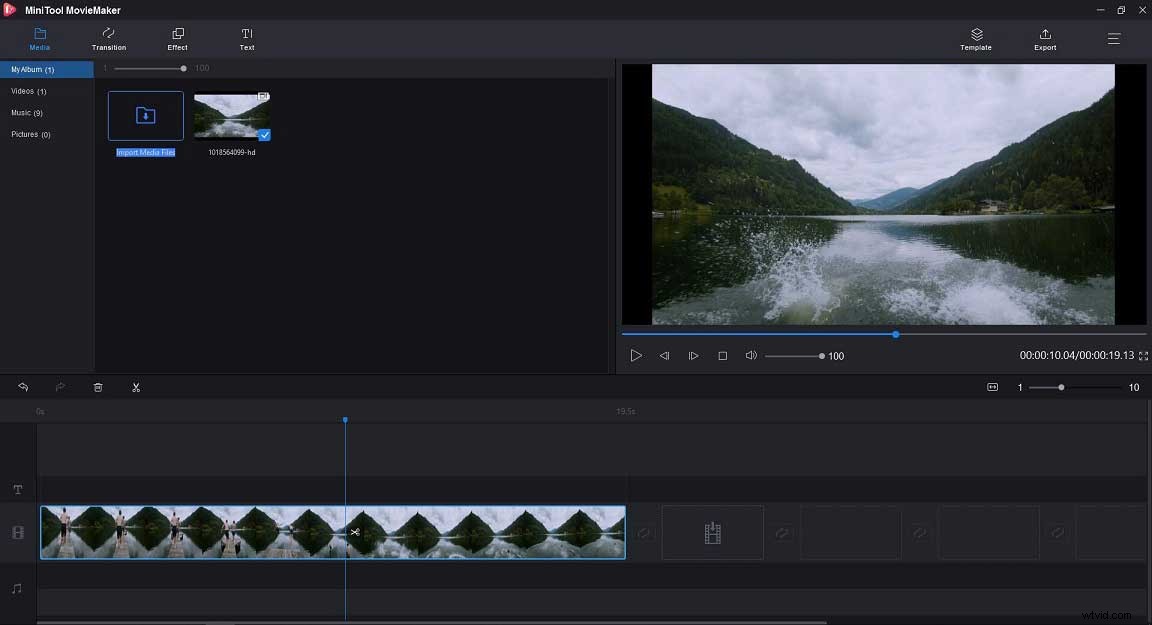
Stap 2. Selecteer video-indeling
Klik op de knop Exporteren om het volgende venster te openen.
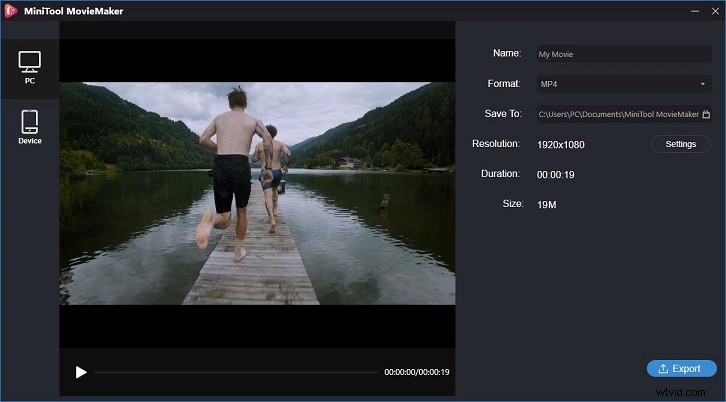
Hier kunnen we zien dat de pc en MP4 standaard zijn geselecteerd.
Als u het videobestand op iPhone of andere apparaten wilt opslaan, klikt u op Apparaat en kiest u iPhone.
Als u het videobestandsformaat wilt wijzigen, kunt u een ander formaat kiezen, waaronder WMV, AVI, MOV, F4V, MKV, TS, 3GP, WEBM, GIF en andere. Deze gratis tool kan zelfs eenvoudig video naar MP3 converteren.
Stap 3. Videobitsnelheid wijzigen
Om de bitsnelheid te wijzigen, moet u op de knop Instelling klikken. Vervolgens kunt u de bitsnelheid aanpassen aan de werkelijke behoeften.
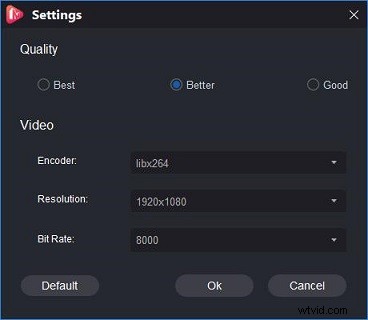
In dit venster kunt u ook de videokwaliteit wijzigen en de videoresolutie wijzigen.
Stap 4. Videobitsnelheid opslaan
Nadat u een geschikte videobitsnelheid hebt geselecteerd, klikt u op OK om terug te gaan naar het venster Exporteren. Geef vervolgens de naam van deze video en kies een locatie om deze op te slaan, en klik nogmaals op de knop Exporteren om deze video op te slaan met een nieuwe videobitsnelheid.
MiniTool MovieMaker kan de bitrate eenvoudig gratis wijzigen. Deze gratis editor biedt ook enkele andere functies die u misschien leuk vindt:
- Video gemakkelijk roteren
- Video-indeling wijzigen
- Video converteren naar GIF
- Voeg geanimeerde tekst toe aan video's
- Voeg video-overgangen en effecten toe op video's
- Knip of splits video om enkele ongewenste delen uit je video's te verwijderen
Met MiniTool MovieMaker verander ik eenvoudig de videobitsnelheid zonder problemen. Klik om te tweeten
Kortom
Dit bericht laat zien wat video-bitrate is, hoe bitrate de videokwaliteit beïnvloedt, wat de beste video-bitrate is en hoe je de video-bitrate gratis kunt wijzigen. Als je vragen hebt over bitrate, neem dan gerust contact met ons op.
Veelgestelde vragen over bitrates
📽️Wat is een goede bitrate voor 1080p? Als je 1080p-video een hoge framerate (60 fps) heeft, moet je bitrate 4500 tot 6000 kpbs zijn. Als je 1080p-video een standaard framerate (30 fps) heeft, moet je bitrate 3500 tot 5000 kbps zijn.🎥Betekent een hogere bitrate een betere kwaliteit? Allereerst moet u weten hoe bitratecontrole overeenkomt met videokwaliteit en bestandsgrootte. Als u wilt dat de video-uitvoer een hogere beeldkwaliteit heeft, moet u er over het algemeen voor zorgen dat de video een hogere bitrate heeft. Bovendien is het aan te raden om een nieuwe codec zoals H.264 te kiezen, omdat deze er tegelijkertijd aanzienlijk beter uitziet dan een oudere codec zoals H.263. In de meeste toepassingen kunt u ook variabele bitrate (VBR)-codering proberen, omdat dit een betere beeldkwaliteit oplevert dan constante bitrate (CBR).🎞️Hoe wordt de bitrate berekend?Hier zijn de vereenvoudigde formules die u direct kunt berekenen. In deze formules gebruiken we megabits voor bitrate en gigabytes voor bestandsgrootte.
- Bitrate =frequentie × bitdiepte × kanalen
- 1.411.200 bits per seconde (of 1.411,2 kbps) =44.100 samples per seconde × 16 bits per sample × 2 kanalen
- 338.688.000 bits (of 40,37 megabytes) =14.411.200 × 240
- Bestandsgrootte =bitrate * aantal minuten * .0075
- 0075=1/8 * 60 / 1000
